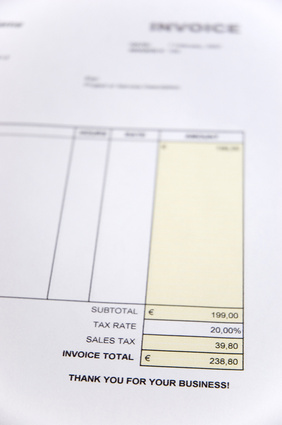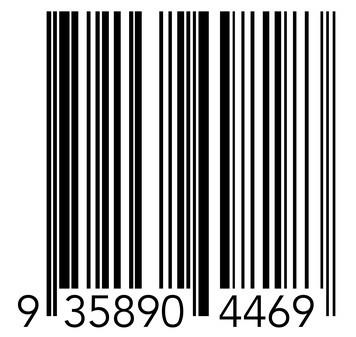-
Cómo personalizar un Punto de Venta PHP
-
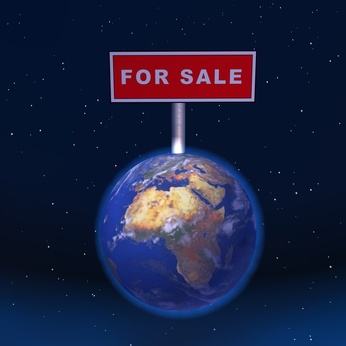
Un sistema de punto de venta PHP es una interfaz de usuario basada en la web que está diseñado para las pequeñas empresas para supervisar y gestionar la información del cliente, el inventario y los datos de ventas. Este sistema de punto de venta está diseñado en lenguaje de programación PHP, con el uso del lenguaje de marcado de hipertexto (HTML) que codifica para la personalización. componentes requeridos incluyen un servidor web de Windows o Linux Apache, que es compatible con PHP 4.3 o superior, y también, un servidor de base de datos MySQL.Instrucciones
codificación HTML agrega la personalización de los puntos de venta recibos PHP.
Añadir dirección de su cliente y el número de teléfono en sus recibos. Puede guardar una copia de esta información para que usted la pueda recuperar, si es necesario, en una fecha posterior. Usar codificación HTML en su Punto de Venta PHP del programa para cambiar la recepción, la adición de líneas de dirección y el teléfono del cliente.
Utilice los códigos de barras para personalizar un punto de venta de PHP.
Crear códigos de barras para identificar clientes o artículos en su inventario. Seleccione el botón "Artículos" en el la barra de herramientas se encuentra en la parte superior de la pantalla. A continuación, seleccione el enlace "Los productos del código de barras", según phppointofsale.com. Si utiliza cualquiera de Microsoft XP, el sistema operativo 2002 o 2003, puede seleccionar "Herramientas", luego "Cartas y correspondencia", seguido de "sobres y etiquetas." Cuando aparece una ventana emergente, haga clic en "Etiquetas", seleccione una plantilla de etiqueta y haga clic en "Nuevo documento". Fin copiando el código de barras desde el punto de la imagen venta de PHP y pegándolo a la plantilla de la etiqueta Palabra.
Personalizar un POS PHP con información de descuento.
Aplicar descuentos cuando se realiza una compra. Puede crear descuentos, ya sea para artículos de venta o de toda la cesta de la compra. Seleccione el campo "Precio por unidad" al lado de un artículo de la venta, a continuación, introduzca un valor numérico, de 1 a 99, en el campo "Venta del descuento global".